
Netis Routers havas sian propran programon, kiu ebligas al vi agordi interretan konekton. Preskaŭ ĉiuj modeloj havas la saman firmvaron kaj agordo estas efektivigita ĉirkaŭ la sama principo. Poste, ni paŝos post paŝo, konsideru, kiuj parametroj devas esti difinitaj por ĝusta funkciado de routers de ĉi tiu kompanio.
Agordu la Netan Router
Unue, mi ŝatus klarigi, ke enirado de iuj adresoj estas plenumita laŭ la kontrakto de la provizanto. Kiam li konektas interreton, la kompanio supozeble provizis al vi informojn pri kiuj datumoj devas esti enmetitaj en la router. Se ne ekzistas tia dokumentaro, rilatas al la teknika subteno de via provizanto. Poste, sekvu la instrukciojn de nia manlibro.Paŝo 1: Ensaluta kaj Ĉefaj Parametroj
Malpaki la router, legu la pakaĵon, uzu la instrukcion por konvene konekti ĝin al la komputilo. Nun ni montros kiel iri al la agordoj Netis Router:
- Malfermu ajnan konvenan retumilon kaj iru al la sekva adreso:
http://192.168.1.1

- Tuj elektu konvenan lingvon por kompreni la taskon de la nunaj agordoj.
- Rapida agordo disponeblas al vi, tamen, plej ofte ĝi ne sufiĉas, do ni tuj rekomendas moviĝi al altnivela maniero alklakante "Advanced".
- Se la lingvo leviĝis kiam vi iros, specifu ĝin denove de la listo maldekstre.
- Ni rekomendas ŝanĝi la salutnomon kaj pasvorton tiel ke neniu alia povas eniri la router-kontrolan panelon. Por fari tion, iru al la Sistemo-Sekcio kaj elektu la kategorion "Pasvorto". Ŝanĝu la necesan nomon kaj pasvorton, post kiuj konservu la ŝanĝojn.
- Ni konsilas al vi starigi horzonon, daton kaj tipon de ĝia difino por ke aliaj informoj estas montritaj ĝuste. En la kategorio "Agordoj" de tempo, vi povas permane agordi ĉiujn parametrojn. Se ekzistas NTP-servilo (preciza tempo-servilo), enigu ĝian adreson al la taŭga kordo.


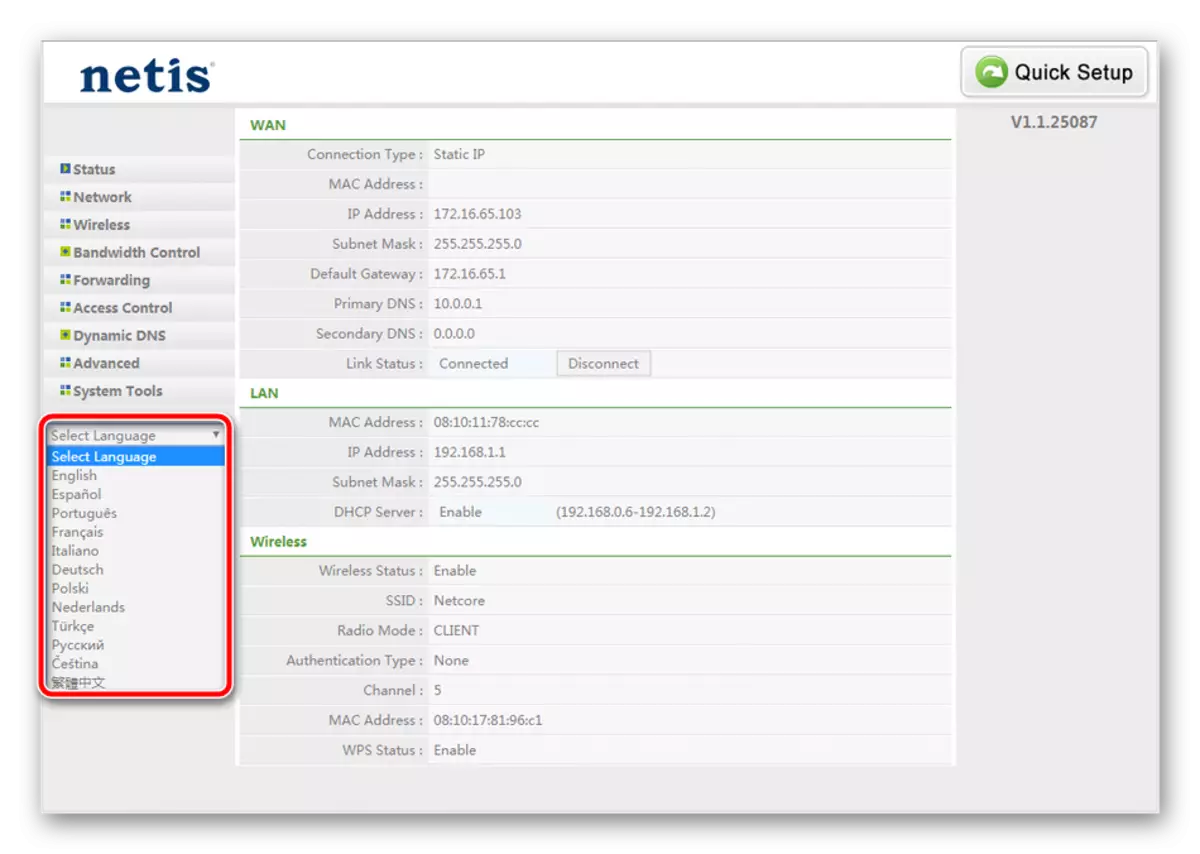
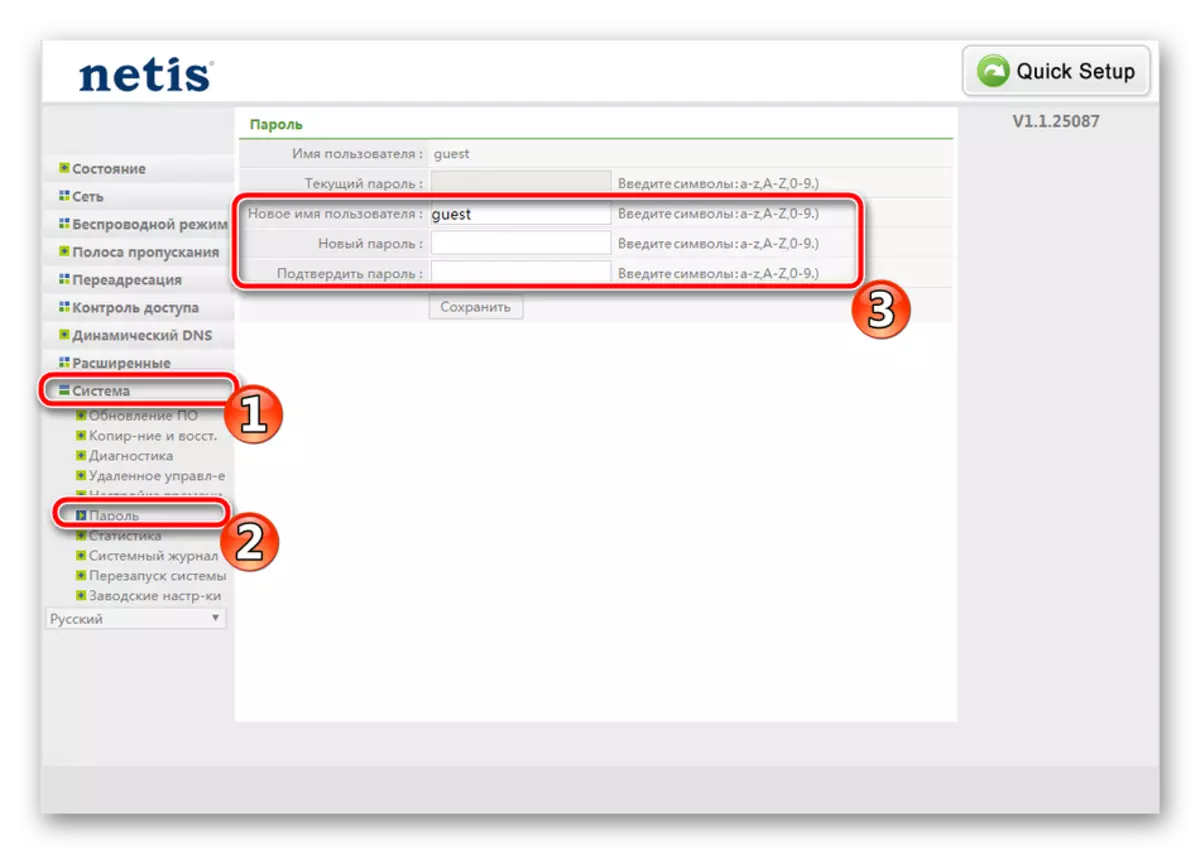

Paŝo 2: Agordi interretan aliron
Nun vi devas raporti al la dokumentaro, pri kiu ni parolas. La Agordo de Interreta Alira Afero estas plenumita laŭ la elektita provizanto de datumoj. Vi bezonos precize eniri ilin en la vico atribuita al ĉi tio:
- En la "reto" sekcio, iru al la unua kategorio "Wan", tuj decidi pri la konekto-tipo kaj specifi ĝian tipon laŭ la specifita provizanto. Plej ofte uzata "PPPoE".
- "IP-adreso", "subneta masko", "Defaŭlta Gateway" kaj "DNS" ankaŭ plenigas laŭ la specifaj valoroj en la dokumentado.
- Foje vi bezonas malkaŝi aldonajn funkciojn por starigi "Mac", kiu estas asignita al la provizanto aŭ klono de la lasta router.
- Notu la sekcion "IPTV". Ĉi tie permane indikas la "IP-adreson", "subneta masko" kaj la agordo "DHCP-servilo" estas agordita. Ĉio ĉi estas necesa nur en kazo de instrukcioj de la Interreta Serva Provizanto.
- Lastatempe, ne forgesu certigi, ke la Router Operation Mode estas ĝusta. Por ordinara hejma uzo, la markilo devas esti metita proksime al la "router".

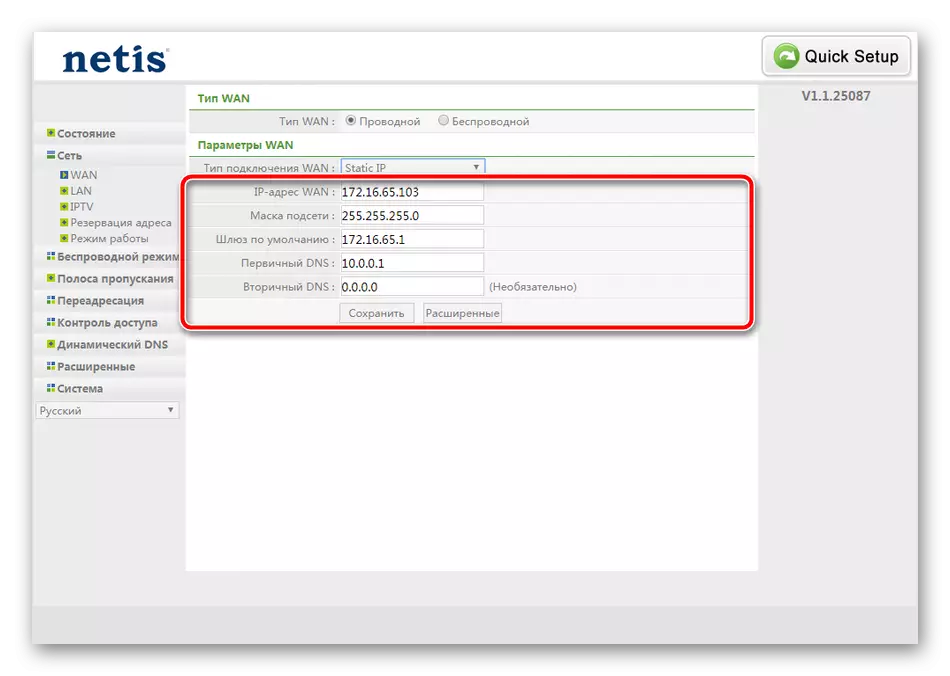
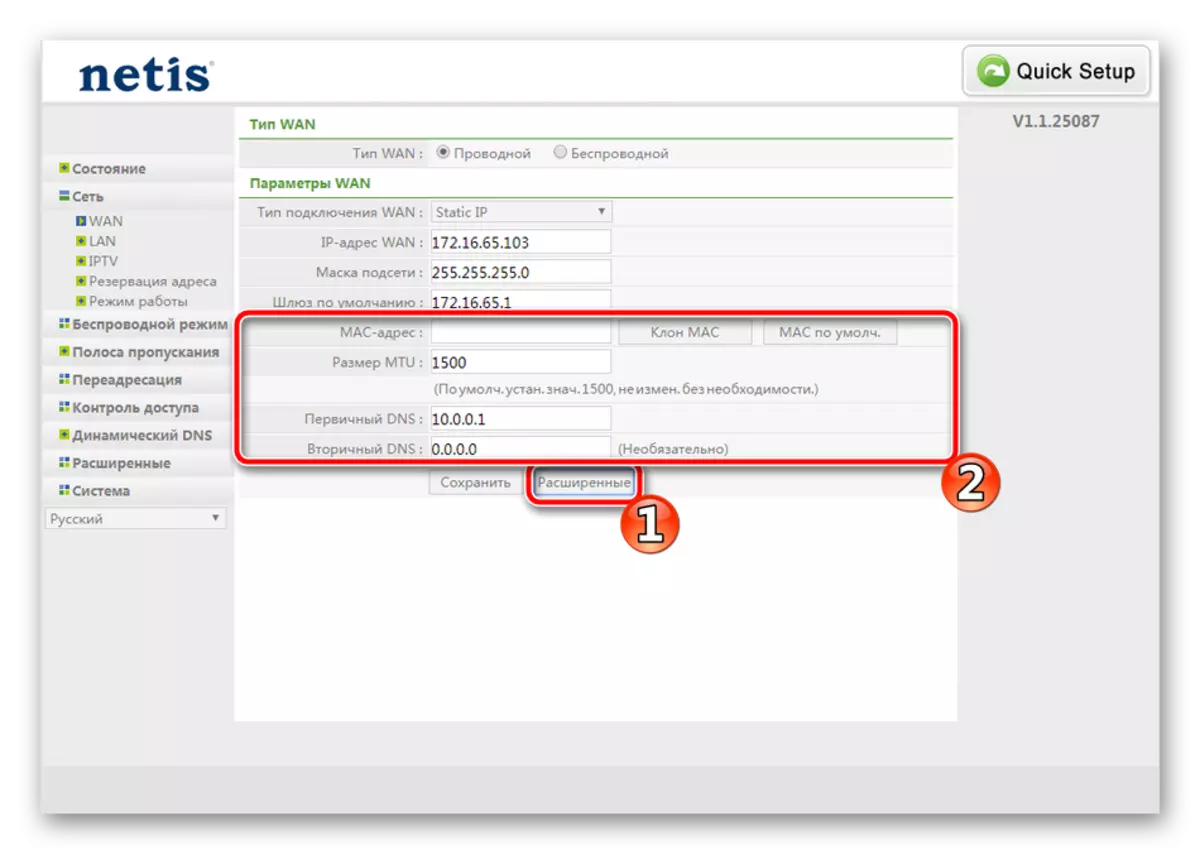


Paŝo 3: Senkabla reĝimo
Plej routers de Netis Subteno estas subtenataj de Wi-Fi kaj permesas vin konekti al interreto sen uzi kablon. Kompreneble, la sendrata konekto ankaŭ devas esti agordita por funkcii ĝuste. Sekvu ĉi tiujn paŝojn:
- En la sekcio "sendrata reĝimo", elektu la kategorion "Wi-Fi-agordojn", kie vi certigas, ke la funkcio estas ebligita, kaj starigu ĝin konvena nomo. La reto-nomo montriĝos en la listo havebla por konekto.
- Ne forgesu pri sekureco por protekti vian aliran punkton de eksteruloj. Elektu la WPA-PSK aŭ WPA2-PSK-protekta tipo. La dua estas karakterizita per plibonigita ĉifrada tipo.
- "Ĉifrada ŝlosilo" kaj "ĉifrada tipo". Lasu defaŭlte, ŝanĝu nur la pasvorton al pli fidinda kaj konservu la agordojn.
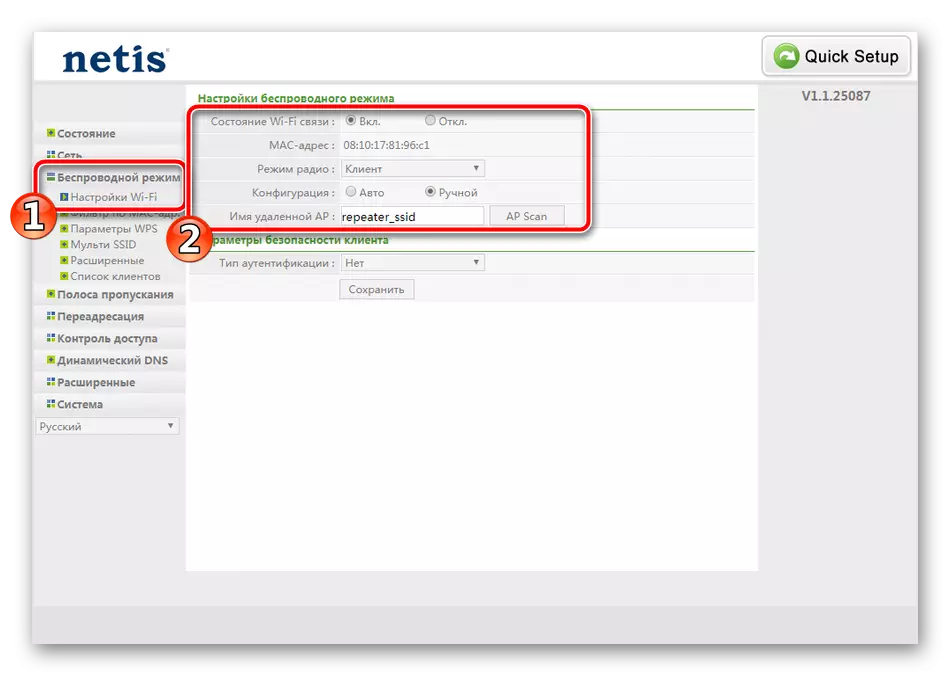
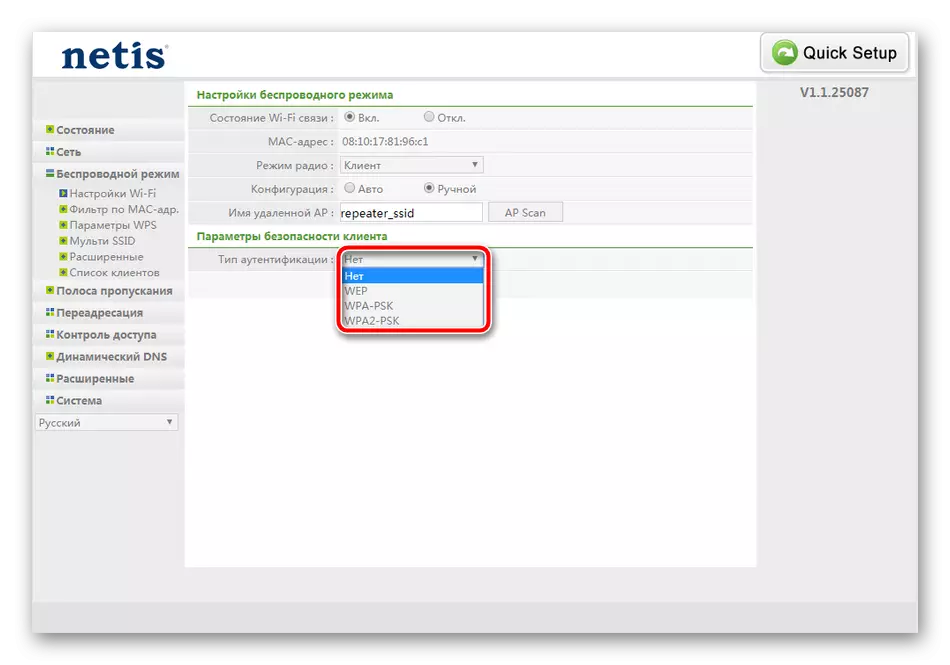
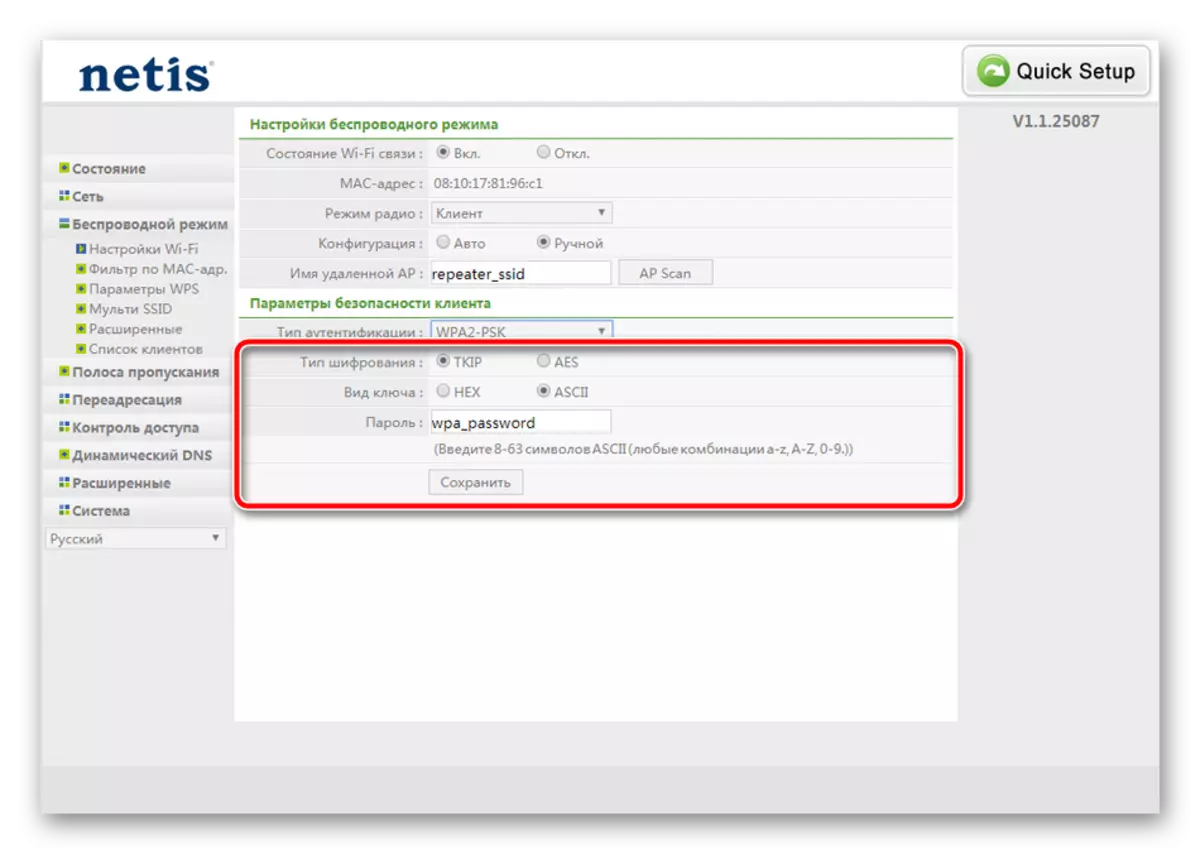
Vi povas konektiĝi al via punkto sen enmeti la pasvorton per WPS. Alklaku specialan butonon sur la router, tiel ke la aparato povas konektiĝi, aŭ eniri la specifitan kodon. Ĉi tio estas agordita jene:
- En la sekcio "sendrata reĝimo", elektu la kategorion "WPS". Turnu ĝin kaj ŝanĝu la rozkoloran se necese.
- Vi povas tuj aldoni hejmajn aparatojn. Ilia aldono okazas per enigo de la pinglo aŭ premante la specialan butonon sur la router.

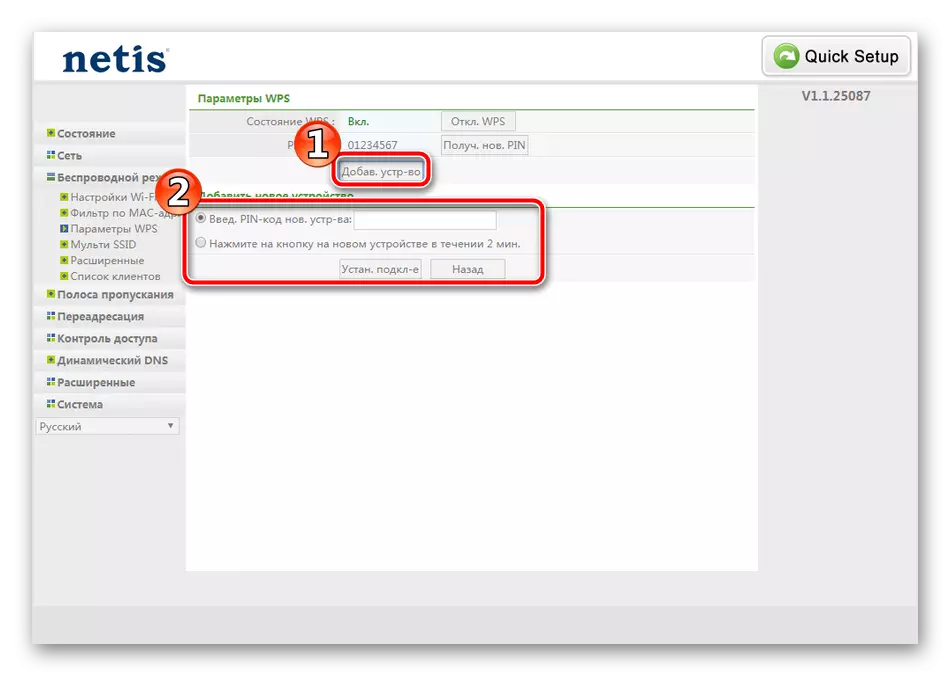
Foje vi bezonas krei plurajn sendratajn konektojn de unu router. En ĉi tiu kazo, iru al la Multi SSID-sekcio, kie specifi la punkton, agordi la nomon kaj aldonajn datumojn.

Fiksante la sekurecon de tiaj retoj estas efektivigita sammaniere kiel en la instrukcioj supre. Elektu konvenan aŭtentikan tipon kaj agordu la pasvorton.

Notu la aldonajn parametrojn de la sendrata reto per la kutima uzanto preskaŭ neniam bezonataj, sed spertaj uzantoj povos agordi ilin en la sekcio "Etendita". Jen la eblo de izola punkto de aliro, vaganta, protekta kaj dissenda potenco.

Paŝo 4: Pliaj Routaj Funkcioj
La ĉefa agordo de la Netis-router estis finita, nun povas esti konektita al la interreto. Por fari ĉi tion, iru al la kategorio "Sistemo", elektu "rekomenci sistemon" kaj premu la respondan butonon montrita sur la panelo. Post rekomencado, la aro-parametroj ekvalidos kaj aliros al la reto, devus aperi.

Krome, NetIs Software permesas vin agordi aldonajn funkciojn. Bonvolu noti la "kontrolon de la larĝa bando" - ĉi tie estas limigitaj al alvenantaj kaj eksiĝintaj rapidecoj en ĉiuj konektitaj komputiloj. Tia solvo helpos korekte distribui la rapidecon inter ĉiuj retaj partoprenantoj.

Foje la router estas instalita en publika loko aŭ en la oficejo. En ĉi tiu kazo, eble necesos filtri sur IP-adresoj. Por agordi ĉi tiun funkcion estas speciala sekcio en la kategorio "Alira Kontrolo". I restas nur por determini la parametrojn taŭgan por vi kaj agordi PC-adresojn.

Supre, ni malmuntis detale la procezo de starigi routers de Netis. Kiel vi povas vidi, ĉi tiu procedo estas malpeza, ne postulas pliajn sciojn aŭ kapablojn de la uzanto. Nur necesas dokumentado de la provizanto kaj precize sekvi la instrukciojn, tiam necesos solvi la taskon.
